Traduire un document de la typhoïde en pdf. Créer un fichier Adobe PDF à partir d'un fichier TIFF
TIF- raster populaire format graphique avec lesquels ils peuvent travailler divers programmes pour l'édition d'images, les scanners et les télécopieurs. Les principaux avantages de ce format sont la flexibilité dans la configuration du stockage des informations. TIF peut être utilisé comme compression sans perte pour les images et les photos dans haute qualité et une compression maximale pour le stockage des documents et des numérisations.
Format PDF, également connu sous le nom de format de document portable, est devenu l'un des formats les plus utilisés pour stocker des documents contenant du texte et des graphiques. Contrairement à d'autres formats de documents dotés de fonctions similaires, les fichiers PDF peuvent être facilement échangés entre différentes applications et systèmes d'exploitation... De plus, les informations en fichier PDF ah peut être protégé contre la copie et l'impression, le mot de passe ou le filigrane.
Comment convertir TIF en PDF ?
Le plus simple est de télécharger bon programme conversion, par exemple Photo Converter. Il fonctionne rapidement et efficacement, vous permettant de convertir n'importe quel nombre de fichiers TIF à la fois. Vous pourrez rapidement apprécier que Photo Converter peut vous faire gagner beaucoup de temps que vous passerez à travailler manuellement.
Téléchargez et installez le convertisseur de photos
Photo Converter est facile à télécharger, installer et utiliser - vous n'avez pas besoin d'être un informaticien pour comprendre comment cela fonctionne.
Ajouter des fichiers TIF à Photo Converter
Lancez Photo Converter et téléchargez les fichiers .tif que vous souhaitez convertir en .pdf
Tu peux choisir fichiers TIF par le menu Fichiers -> Ajouter des fichiers ou déposez-les simplement dans la fenêtre Photo Converter.
SI vous recevez des télécopies par voie électronique (c'est-à-dire pas sur papier), vous pouvez recevoir la télécopie au format de fichier TIFF. Ce fichier TIFF peut être facilement converti en un fichier Adobe PDF. Dans ce tutoriel, nous allons convertir en fichier Adobe PDF contrat commercial faxé sous forme de fichier TIFF puis envoyé par e-mailà votre partenaire.
La même méthode peut être utilisée pour convertir en Adobe PDF une grande variété de types de fichiers, y compris des fichiers image.
- Démarrez Acrobat Standard.
- Dans la barre d'outils de l'application Acrobate cliquez sur le bouton Créer un PDF(Créer un PDF) et dans le menu déroulant, sélectionnez À partir du fichier(À partir du fichier).
Bouton Créer un PDF(Créer PDF) donne accès aux commandes de création de fichiers Adobe PDF
- En dialogue Ouvert(Ouvrir) cliquez sur la flèche pour ouvrir le menu contextuel Des fichiers de type(Types de fichiers) (Windows) ou Spectacle(Afficher) (Mac OS) et sélectionnez TIFF comme format de fichier.
Le menu déroulant répertorie tous les types de fichiers pouvant être convertis par cette méthode.
- Cliquez sur le bouton Paramètres(Paramètres) pour ouvrir une boîte de dialogue Paramètres Adobe PDF(Paramètres Adobe PDF).
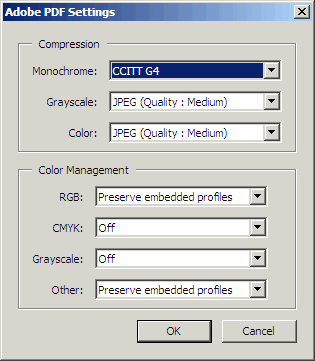
C'est dans cette boîte de dialogue que vous définissez la compression qui sera appliquée aux images en couleur, en niveaux de gris et monochromes, et sélectionnez également les options de gestion des couleurs utilisées pour convertir le fichier en document. Adobe PDF.
- Cliquez sur le bouton Annuler(Annuler) pour laisser les paramètres inchangés. Ces paramètres seront discutés plus en détail dans les leçons suivantes.
La résolution est réglée automatiquement.
- En dialogue Ouvert(Ouvrir) allez dans le dossier Lesson04, sélectionnez le fichier GC_VendAgree.tif et cliquez sur le bouton Ouvert(Ouvert).
- Fermez la boîte de dialogue qui apparaît Tâches Adobe Picture(Travailler avec Adobe Pictures) en cliquant sur le bouton d'accord.
En savoir plus sur l'utilisation du bouton Tâches d'image(Tâches de dessin) est couvert dans la leçon 14, où nous discuterons du travail avec des dessins et des images.
Acrobat Standard convertit le fichier TIFF en Adobe PDF et ouvrira automatiquement le fichier PDF.
- Faites défiler vers le bas pour voir la note manuscrite "Et l'article 2875"(Et l'article 2875) ajouté par le signataire.
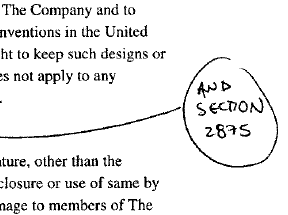
Vous utilisez maintenant les outils Programmes Acrobat Ajoutez votre propre note au document en suggérant de reconcevoir l'accord sur la base des informations contenues dans la note manuscrite et de signer à nouveau l'accord révisé. Mais enregistrez d'abord votre fichier Adobe PDF.
- Sélectionnez la commande dans le menu Fichier> Enregistrer sous(Fichier> Enregistrer sous), donnez un nom au fichier GCVend_Agree1 .pdf et enregistrer dans le dossier Leçon04.
Tiff- un format de stockage de fichiers images qui s'est généralisé chez les graphistes et dans l'industrie de l'édition. Il s'est également répandu parmi les photographes amateurs et professionnels.
Format PDF, également connu sous le nom de Portable Document Format, est devenu l'un des formats les plus utilisés pour stocker des documents contenant du texte et des graphiques. Contrairement à d'autres formats de documents dotés de fonctions similaires, les fichiers PDF peuvent être facilement échangés entre différentes applications et systèmes d'exploitation. De plus, les informations contenues dans les fichiers PDF peuvent être protégées contre la copie et l'impression, par mot de passe ou par filigrane.
Comment convertir TIFF en PDF ?
Le moyen le plus simple est de télécharger un bon programme de conversion comme Photo Converter. Il fonctionne rapidement et efficacement, vous permettant de convertir n'importe quel montant fichier TIFF s à la fois. Vous pourrez rapidement apprécier que Photo Converter peut vous faire gagner beaucoup de temps que vous passerez à travailler manuellement.
Téléchargez et installez le convertisseur de photos
Photo Converter est facile à télécharger, installer et utiliser - vous n'avez pas besoin d'être un informaticien pour comprendre comment cela fonctionne.
Ajouter des fichiers TIFF à Photo Converter
Lancez Photo Converter et téléchargez les fichiers .tiff que vous souhaitez convertir en .pdf
Vous pouvez sélectionner des fichiers TIFF via le menu Fichiers -> Ajouter des fichiers ou déposez-les simplement dans la fenêtre Photo Converter.

